Kako izbrisati Windows 10
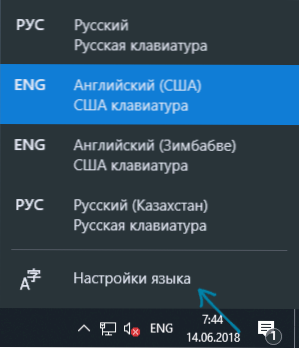
- 1889
- 426
- Reginald Farrell
Windows 10 ima lahko več kot en vhodni in vmesniški jezik, po zadnji posodobitvi sistema Windows 10 v parametrih).
V teh navodilih podrobno o standardni metodi odstranjevanja vhodnih jezikov s pomočjo "parametrov" in kako izbrisati Windows 10, če se na ta način ne izbriše. Lahko je tudi koristno: kako namestiti ruski jezik vmesnika Windows 10.
Preprost način odstranjevanja jezika
Standard, če ni nobenih napak, se vhodni jeziki Windows 10 odstranijo na naslednji način:
- Pojdite na parametre (lahko pritisnete na tipke Quick Win+I) - čas in jezik (jezik jezika lahko tudi pritisnete na področju obvestil in izberete postavko "jezikovne nastavitve").
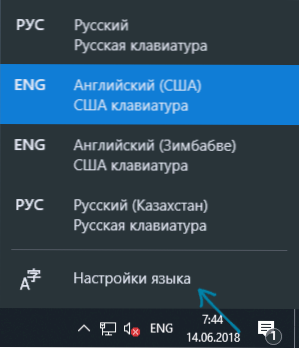
- V razdelku "Regija in jezik" na seznamu, prednostni jeziki, izberite jezik, ki ga je treba izbrisati, in pritisnete gumb "Izbriši" (pod pogojem, da je aktiven).
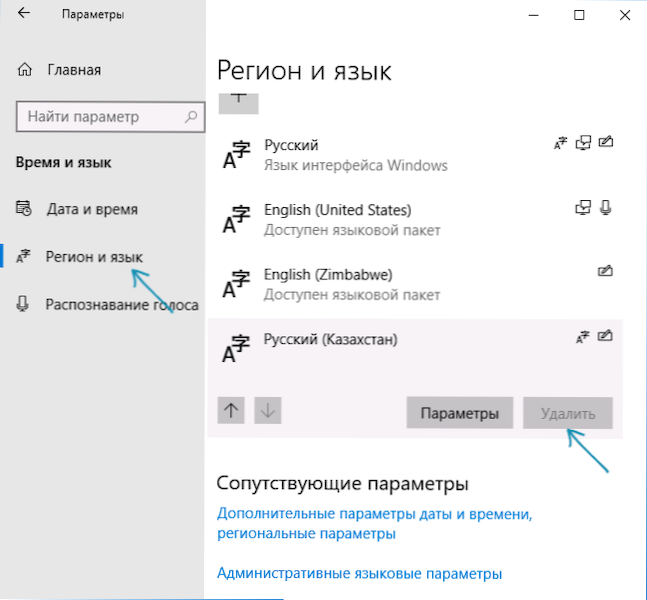
Vendar, kot je navedeno zgoraj, v primeru, da obstaja več kot en vhodni jezik, ki sovpada z jezikom sistemskega vmesnika - gumb "Delete" zanje ni aktiven v najnovejši različici sistema Windows 10.
Na primer, če jezik ruskega vmesnika in v ustaljenih vhodnih jezikih imate "rusko", "rusko (Kazahstan)", "rusko (Ukrajino)", potem vsi ne bodo izbrisani. Kljub temu obstajajo rešitve za takšno situacijo, ki so opisane pozneje v vodstvu.
Kako izbrisati nepotreben vhodni jezik Windows 10 z urejevalnikom registra
Prvi način za premagovanje napake Windows 10, povezano z odstranitvijo jezikov, je uporaba urejevalnika registra. Pri uporabi te metode bodo jeziki odstranjeni s seznama vhodnih jezikov (t.e. Pri preklopu tipkovnice in prikazani v območju obvestila ne bodo uporabili, ampak bodo ostali na seznamu jezikov v "parametrih".
- Zaženite urejevalnik registra (pritisnite Win+R Keys, vnesite Regedit in kliknite Enter)
- Pojdite v odsek registra Hkey_current_user \ Postavitev tipkovnice \ Preload
- Na desni strani urejevalnika registra boste videli seznam vrednosti, od katerih vsaka ustreza enemu od jezikov. Nahajajo se po vrstnem redu, pa tudi na seznamu jezikov v "parametrih".
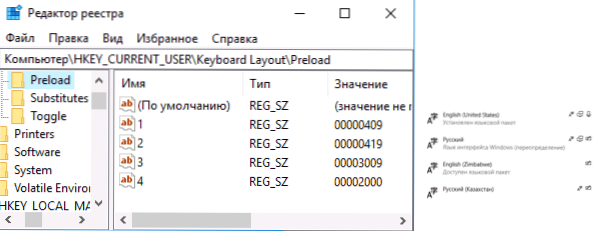
- S pritiskom na desni gumb miške v nepotrebnih jezikih jih odstranite v urejevalniku registra. Če je hkrati napačno oštevilčenje naročila (na primer, vpisi pod številki 1 in 3 ostanejo), ga obnovi.
- Znova zaženite računalnik ali pojdite iz sistema in pojdite znova.
Kot rezultat, bo nepotreben jezik izginil s seznama vhodnih jezikov. Vendar pa ne bo popolnoma odstranjen in se lahko še enkrat pojavi v vhodnih jezikih po kakršnem koli dejanju v parametrih ali naslednji posodobitvi sistema Windows 10.
Odstranjevanje jezika Windows 10 z uporabo PowerShell
Druga metoda vam omogoča, da v sistemu Windows 10 popolnoma odstranite nepotrebne jezike. Za to bomo uporabili Windows PowerShell.
- Zaženite Windows PowerShell v imenu skrbnika (lahko prek menija, odprete z desnim klikom na gumb "Start" ali z iskalno ploščo: začnite vnesti PowerShell, nato kliknite na najdeni rezultat in izberite "zaženite iz Administratorja ". V redu, vnesite naslednje ukaze.
Get-WinuserLanguagelist
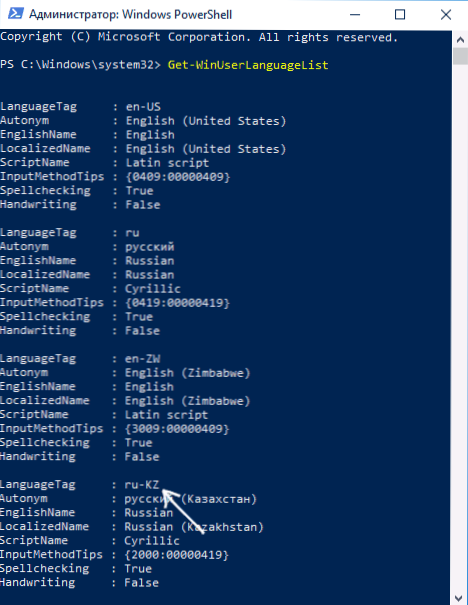 (Kot rezultat, boste videli seznam uveljavljenih jezikov. Bodite pozorni na vrednost jezika za jezik, ki ga je treba odstraniti. V mojem primeru bo to ru_kz, v četrtem koraku zamenjate svojo ekipo.)
(Kot rezultat, boste videli seznam uveljavljenih jezikov. Bodite pozorni na vrednost jezika za jezik, ki ga je treba odstraniti. V mojem primeru bo to ru_kz, v četrtem koraku zamenjate svojo ekipo.)$ Seznam = get-winUserLanguagelist
$ Index = $ seznam.LanguageTag.Indexof ("ru-kz")Seznam $.Odstranitev ($ indeks)
Set -WinuserLanguagelist $ List -Force
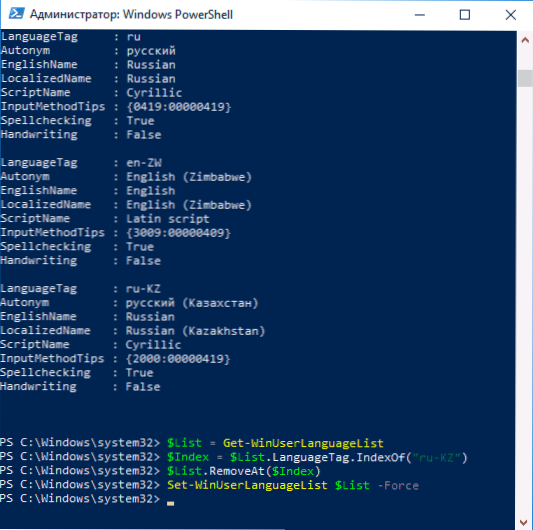
Zaradi izvedbe zadnje ekipe bo izbrisan nepotreben jezik. Po želji lahko na enak način izbrišete druge jezike Windows 10 tako, da ponovite ukaze 4-6 (pod pogojem, da PowerShell niste zaprli) z novo vrednostjo jezikovne oznake.
Za zaključek - videoposnetek, v katerem je opisan jasno prikazan.
Upam, da je bilo navodilo koristno. Če se nekaj ne bo izšlo, pustite komentarje, poskusil bom to ugotoviti in pomagati.

